WordPress sitenizin içeriğini arama motorları için optimize etmek, görünürlüğü artırmak ve organik trafik çekmek için çok önemlidir. Sitenizin performansını önemli ölçüde artırmak için bu görevi özel bir SEO editörüne verebilirsiniz.
Ayrıca, WordPress’te bir SEO Editörü rolü oluşturarak, belirli kullanıcıların diğer yönetim işlevlerinden ödün vermeden SEO ile ilgili içeriği yönetmek için gerekli izinlere sahip olmasını sağlayabilirsiniz. Bu, onlara web sitenize erişim vermenin en güvenli yoludur.
WPBeginner’da, etkili blog yönetimi için kullanıcı rollerinin ve izinlerinin önemini anlıyoruz. Bu nedenle, arama motoru sıralamalarını yükseltmek için bir SEO uzmanı işe almayı planlıyorsanız bu kullanıcı rolünü eklemenizi öneririz.
Bu makalede, WordPress’e nasıl kolayca SEO editörü rolü ekleyebileceğinizi göstereceğiz.
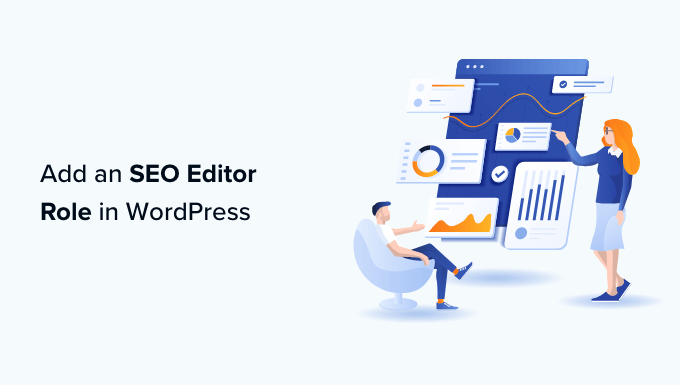
WordPress’e Neden SEO Editör Rolü Eklenmeli?
WordPress, bir kullanıcının web sitenizde neler yapabileceğini ve yapamayacağını tanımlayan bir kullanıcı rolü yönetim sistemi ile birlikte gelir. Ekip üyelerinize iş tanımlarına bağlı olarak farklı kullanıcı rolleri atayabilirsiniz.
WordPress web sitenize bir SEO Editörü / Yöneticisi rolü ekleyerek, ekibinizin bazı belirli üyelerine SEO özelliklerine ve araçlarına güvenli erişim sağlamış olacaksınız.
SEO Editörü rolü, tüm gönderileriniz ve sayfalarınız için SEO ayarlarına erişebilir. Bu, gönderileri SEO için optimize etmelerine ve arama motoru sıralamaları üzerinde çalışmalarına olanak tanır.
Bir SEO Yöneticisi, site haritaları, yönlendirmeler, yerel SEO ve daha fazlası dahil olmak üzere site genelindeki SEO ayarlarına erişme eğilimindedir.
WordPress varsayılan olarak SEO Düzenleyici veya SEO Yöneticisi kullanıcı rollerini sunmaz.
Ancak, WordPress için All in One SEO‘yu kullanarak bu rolleri kolayca ekleyebilirsiniz. Piyasadaki en iyi WordPress SEO eklentisidir ve WordPress sitenizi bir profesyonel gibi optimize etmenizi sağlar.
Ayrıca, SEO ekibinize web sitenize güvenli bir şekilde sınırlı erişim vermenizi sağlayan güçlü erişim kontrolü özellikleriyle birlikte gelir.
Bununla birlikte, WordPress’e nasıl kolayca bir SEO editörü veya yönetici kullanıcı rolü eklenebileceğine bir göz atalım:
Video Eğitimi
Yazılı talimatları tercih ediyorsanız, okumaya devam edin.
WordPress’te SEO Editörü / Yöneticisi Kullanıcı Rolleri Nasıl Eklenir?
Öncelikle, All in One SEO for WordPress eklentisini yüklemeniz ve etkinleştirmeniz gerekir. Daha fazla talimat için lütfen bir WordPress eklentisinin nasıl kurulacağına ilişkin adım adım kılavuzumuza bakın.
Not: AIOSEO’nun ücretsiz bir sürümü de vardır. Ancak, SEO editörü ve yönetici kullanıcı rollerinin kilidini açmak için eklentinin premium planına ihtiyacınız olacaktır.
Etkinleştirmenin ardından eklenti, kurulum boyunca size yol gösterecek olan kurulum sihirbazını başlatacaktır. Yardıma ihtiyacınız varsa, WordPress’te All In One SEO’nun nasıl kurulacağına ilişkin eğitimimizi takip edebilirsiniz.
Artık WordPress sitenize Kullanıcılar ” Yeni Ekle sayfasını ziyaret ederek yeni bir kullanıcı ekleyebilir veya WordPress kontrol panelinizden Kullanıcılar ” Tüm Kullanıcı lar sayfasını ziyaret ederek mevcut bir kullanıcı hesabını düzenleyebilirsiniz.
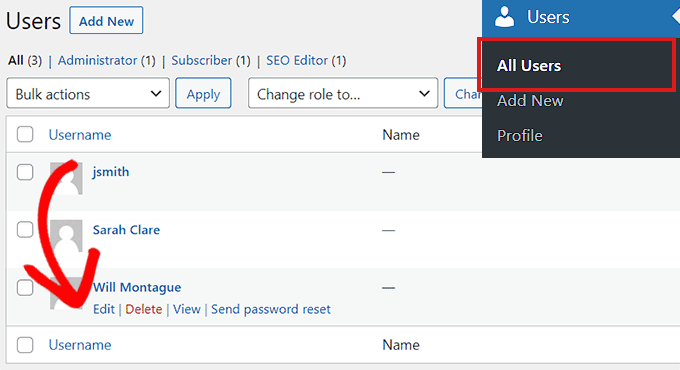
Bundan sonra, değiştirmek istediğiniz kullanıcı hesabının altındaki ‘Düzenle’ bağlantısına tıklamanız yeterlidir.
Kullanıcı Düzenle ekranında, Rol seçeneğine gidin ve açılır menüden yeni kullanıcı rolü olarak ‘SEO Editörü’ veya ‘SEO Yöneticisi’ni seçin.
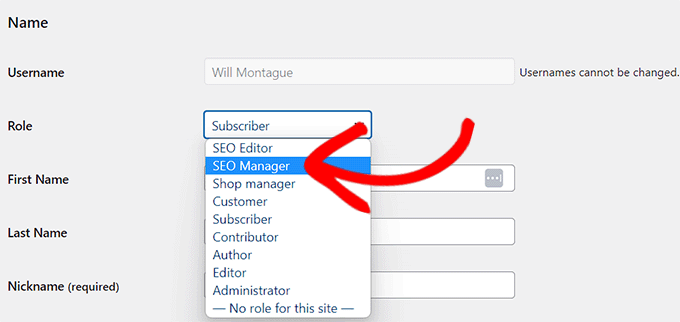
Değişikliklerinizi kaydetmek için ‘Kullanıcı Ekle / Güncelle’ düğmesine tıklamayı unutmayın.
Bu kullanıcılar artık kendilerine atanan kullanıcı rolüne göre SEO özelliklerine erişebilecekler.
Örneğin, SEO Editörü bir yazı veya sayfa için SEO ayarlarını sadece WordPress editöründe açarak görebilecek ve düzenleyebilecektir.
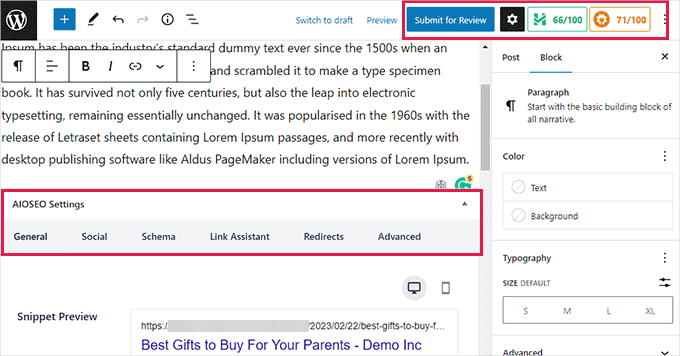
Öte yandan, SEO Yöneticisi rolüne sahip bir kullanıcı WordPress yönetici kenar çubuğundaki genel SEO ayarlarını da görüntüleyebilecektir.
Site genelindeki SEO ayarlarında tüm WordPress web sitenizi etkileyebilecek değişiklikler yapabileceklerdir.
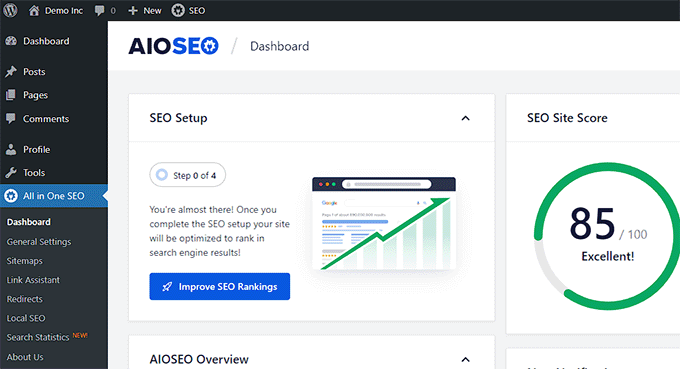
WordPress’te SEO Kullanıcı Rolleri Nasıl Özelleştirilir?
Varsayılan olarak, All in One SEO her SEO kullanıcı rolü için en iyi erişim kontrolü ayarlarını seçer.
Ancak bazen SEO editörü veya Yönetici kullanıcı rollerine izinler eklemek veya bu rollerden izinleri kaldırmak isteyebilirsiniz.
All in One SEO, SEO kullanıcı rollerini özelleştirmenize olanak tanır, böylece hangi seçeneklere erişebileceklerini seçebilirsiniz.
Bunun için WordPress panosundan All in One SEO ” Genel Ayarlar sayfasına gidin ve ‘Erişim Kontrolü’ sekmesine geçin.
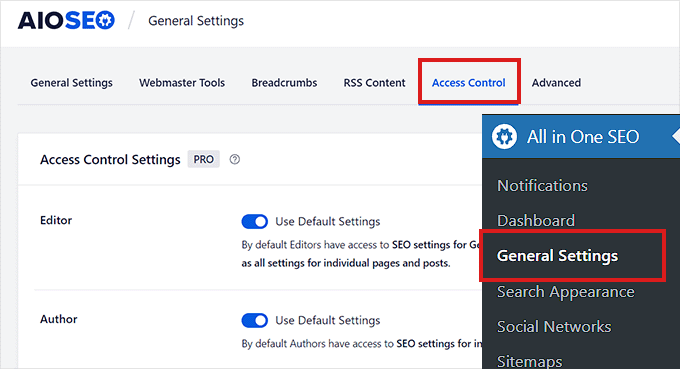
Dikkat: Bir kullanıcıya Genel SEO Ayarları’ndaki herhangi bir seçeneğe rol erişimi verirken çok dikkatli olun. Bu seçenekler, web sitenizin tamamını etkileyecek SEO değişiklikleri uygulamalarına izin verebilir.
Buradan, ‘SEO Düzenleyici’ seçeneğine gidin ve ‘Varsayılan Ayarları Kullan’ seçeneğinin yanındaki anahtarı değiştirin.
Bu, All in One SEO’nun SEO Düzenleyici rolü için seçtiği varsayılan ayarları ortaya çıkaracaktır.
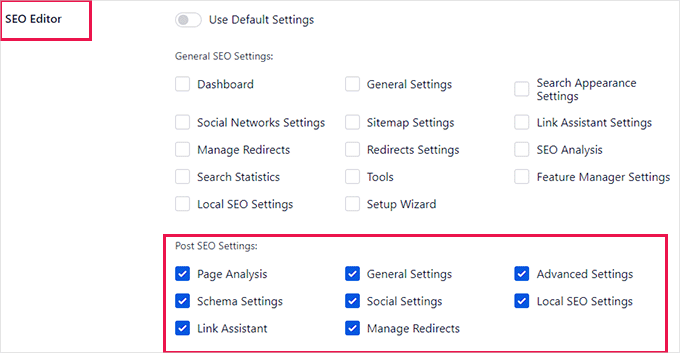
Gördüğünüz gibi, varsayılan olarak SEO editörü kullanıcı rolünün yalnızca SEO Ayarları Gönderisine erişimi vardır.
Buradan, SEO editörüne belirli bir erişim düzeyi sağlamak için öğeleri işaretleyebilir veya işaretlerini kaldırabilirsiniz.
Örneğin, Yönlendirmeleri Yönet seçeneğine erişimi kaldırabilir veya Arama İstatistikleri özelliğine erişim verebilirsiniz.
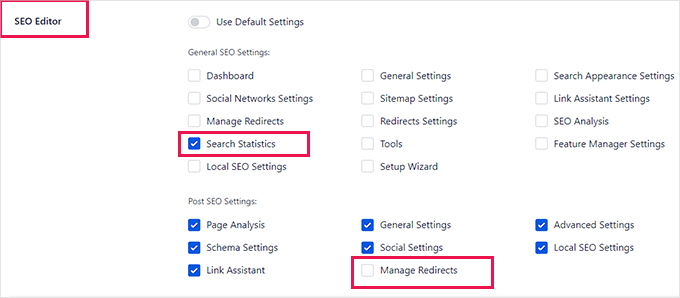
Benzer şekilde, SEO Yöneticisi kullanıcı rolü için ayarları değiştirmek istiyorsanız, SEO Yöneticisi seçeneğinin yanındaki ‘Varsayılan Ayarları Kullan’ geçişini kapatmanız gerekecektir.
Bu, All in One SEO’nun SEO yöneticisi kullanıcı rolü için seçtiği varsayılan ayarları gösterecektir.
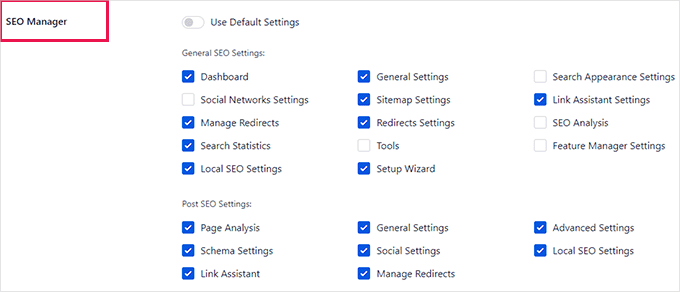
Varsayılan olarak, SEO yöneticisi kullanıcı rolü Genel SEO ayarları altındaki çeşitli seçeneklere ve Post SEO ayarları altındaki tüm seçeneklere erişebilir.
Erişmelerini istediğiniz öğeler için onay kutusunu işaretleyerek veya belirli öğelerden erişimi kaldırmak için işareti kaldırarak bunu değiştirebilirsiniz.
İşiniz bittiğinde, ayarlarınızı kaydetmek için ‘Değişiklikleri Kaydet’ düğmesine tıklamayı unutmayın.
Artık WordPress’te SEO editörü ve yönetici rolü için kontrol ayarlarını başarıyla değiştirdiniz.
Bonus: WordPress’te Yapılan SEO Değişiklikleri Nasıl Takip Edilir?
WordPress siteniz için SEO editörü rolleri atadıktan sonra, ekibinizin yaptığı SEO değişikliklerini kolayca takip etmek için All in One SEO’nun SEO Revizyonları özelliğini kullanabilirsiniz.
Herhangi bir sayfaya veya gönderiye gidin ve alttaki ‘AIOSEO Ayarları’ bölümüne kaydırın. Ardından, ‘SEO Revizyonları’ sekmesine tıklayın.
Buradan, kronolojik sırayla yapılan SEO değişikliklerini ve değişiklikleri hangi kullanıcının yaptığını görebilirsiniz.

Ayrıca revizyonu görüntüleyebilir, iki revizyon arasında yapılan değişiklikleri karşılaştırabilir, ek açıklamalar ve notlar ekleyebilir, tek tıklamayla önceki sürüme geri dönebilir ve daha fazlasını yapabilirsiniz.
Bu, diğer editörler tarafından yapılan SEO değişikliklerini yönetmeyi ve değişikliklerin arama motoru sıralamalarınız üzerinde olumlu veya olumsuz bir etkisi olup olmadığını izlemeyi çok kolaylaştırır.
Daha fazla ayrıntı için WordPress sitenizdeki SEO değişikliklerini nasıl takip edeceğinize ilişkin kılavuzumuza bakın.
Umarız bu makale WordPress’te SEO Editörü rolünün nasıl ekleneceğini öğrenmenize yardımcı olmuştur. Ayrıca yeni başlayanlar için nihai WordPress SEO kılavuzumuzu ve WordPress için en iyi ön uç gönderi eklentileri için en iyi seçimlerimizi görmek isteyebilirsiniz.
If you liked this article, then please subscribe to our YouTube Channel for WordPress video tutorials. You can also find us on Twitter and Facebook.





Have a question or suggestion? Please leave a comment to start the discussion.